インスタのユーザーネームが変更できなくて悩んでいませんか?
実は、使用禁止文字の確認で解決できます。
この記事ではインスタのユーザーネームが変更できない時の対処法や変更する際の条件について、詳しくご紹介します。
インスタのユーザーネームが変更できない原因
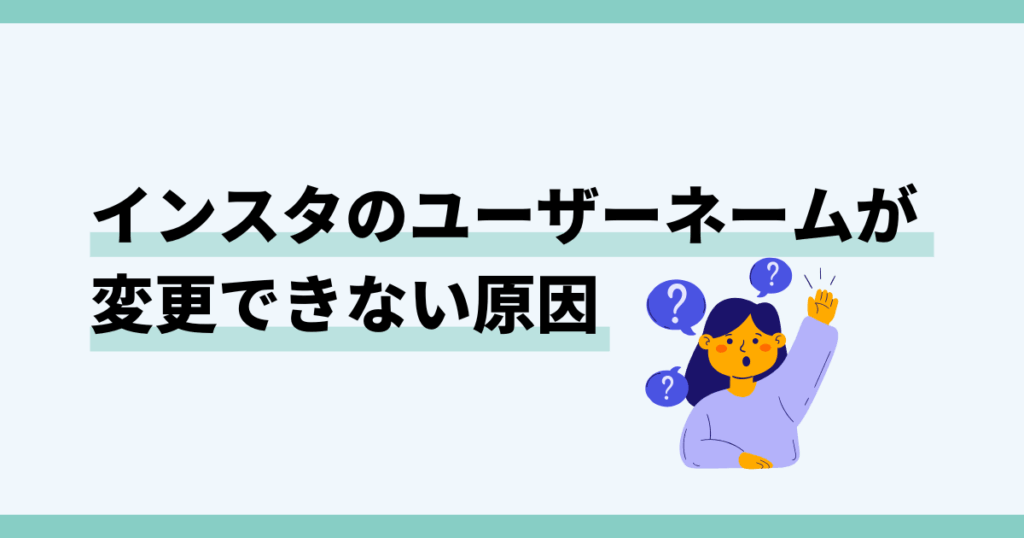
一部ユーザーの中で、インスタのユーザーネームが変更できない現象が発生しているようです。
その原因として、以下の5つが考えられます。
- 使用不可の文字や記号が含まれている
- 何度も変更して制限がかかっている
- すでに同じユーザー名が使用されている
- アプリのバージョンが更新されていない
- ネット環境が悪い
インスタのユーザーネームが変更できないのは困りますよね。
これからインスタのユーザーネームが変更できない時の対処法を詳しく説明していきます。
インスタのユーザーネームが変更できない時の対処法!

 お悩みねこ
お悩みねこインスタのユーザーネームが変更できない時の対処方法ってあるの・・・?



その便利な方法を紹介するにゃ!
インスタのユーザーネームが変更できない時の対処法は5つあります。
それがこちらの方法です。
- 使用禁止文字の確認
- 制限解除を待つ
- 使用されていないユーザー名にする
- アプリのアップデートと再起動
- ネット環境を確認する
これから詳しく解説をするので、自分に合った方法を試してみてください。
①使用禁止文字の確認



この方法はリスクなしですぐに実践できるよ!迷ったら最初に試してみるにゃ!
インスタのユーザーネームが変更できない時の対処法として、使用禁止文字が使われてないか確認をしましょう。
その理由として、インスタのユーザーネームは使用できる文字や記号が決まっているからです。
以下のポイントに注意してユーザーネームを作成してみてください。
【ユーザーネームに使用できる文字と記号】
・半角英数字(大文字は使用できません)
・「.」ピリオド
・「_」アンダースコア
上記の文字や記号以外がふくまれていると「ユーザーネームには半角英数字、アンダースコア、ピリオドのみを使用してください」とエラーが表示されます。
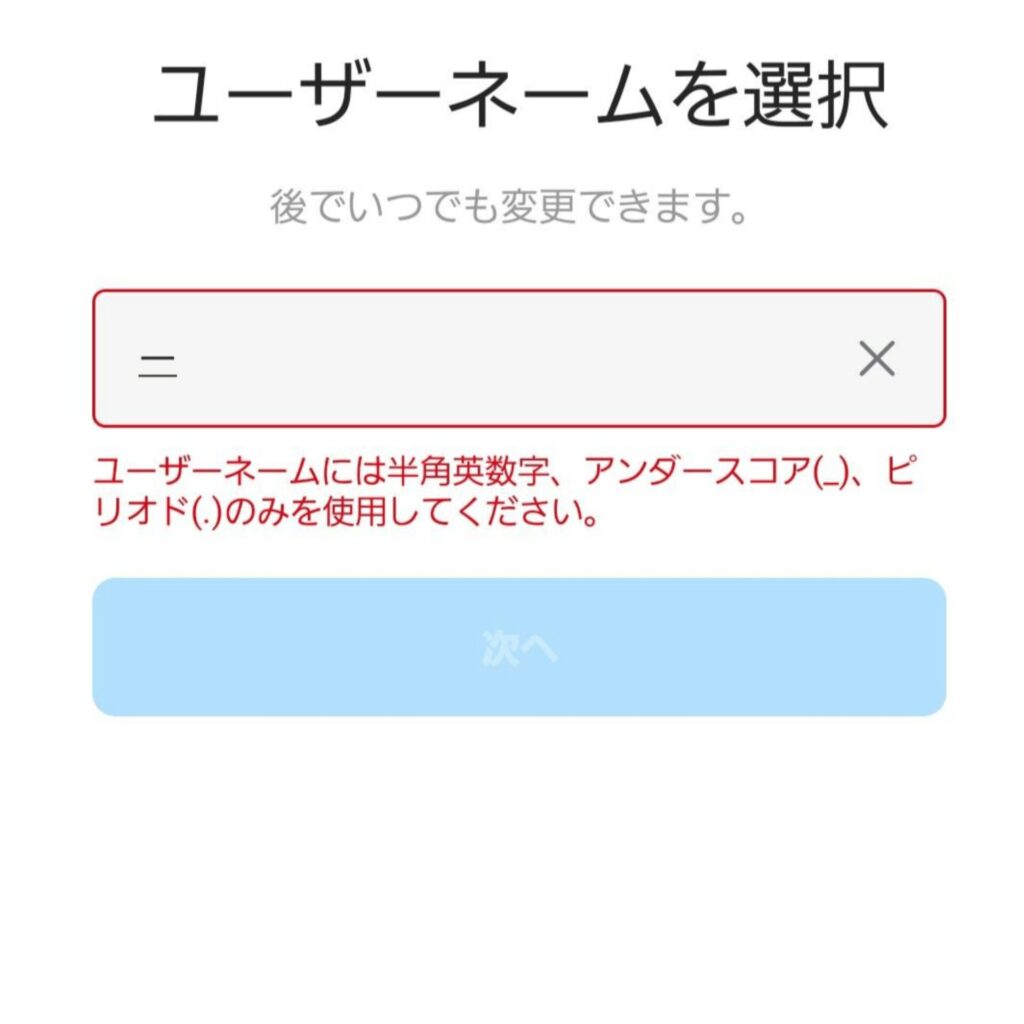
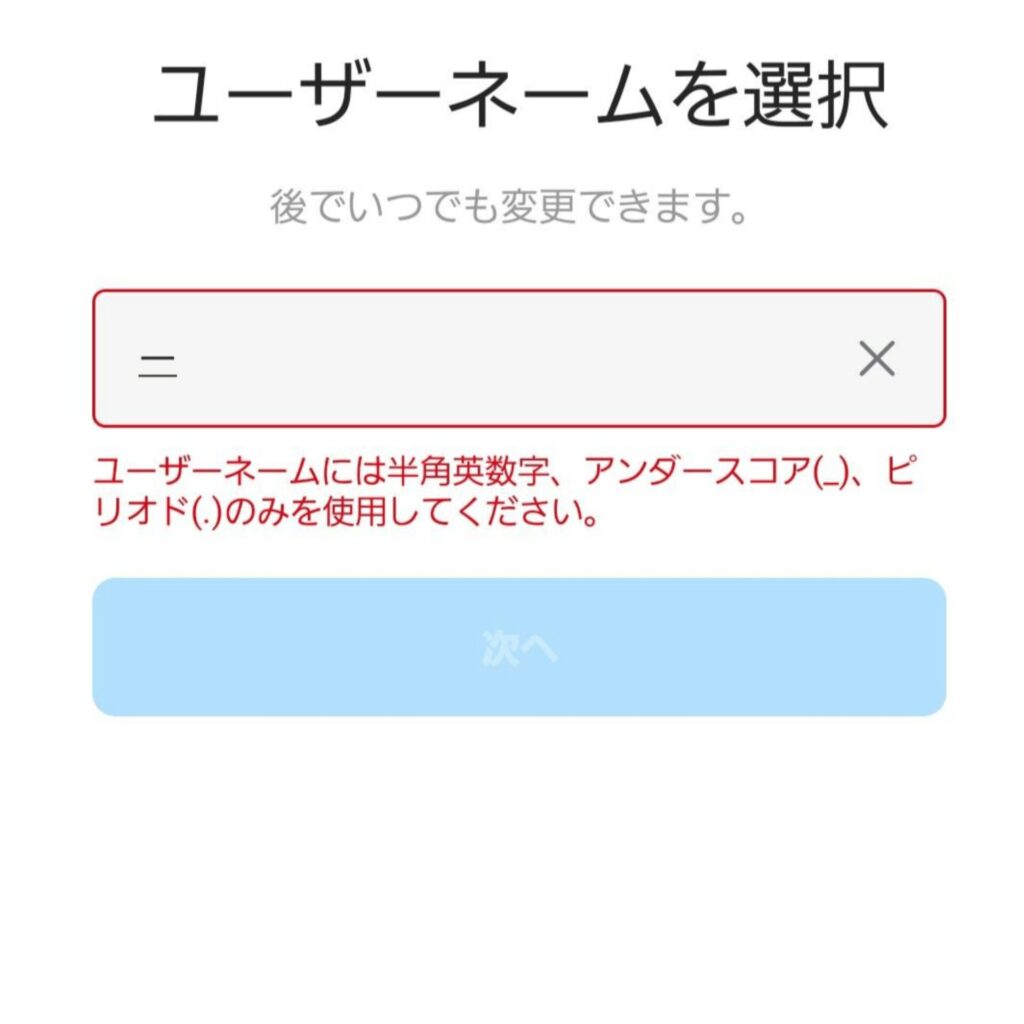



使えない記号に注意にゃ!
②制限解除を待つ
インスタのユーザーネームが変更できない時の対処法として、制限が解除されるまでしばらく待ちましょう。
短時間に連続してユーザーネームの変更を行うと、インスタの制限がかかってしまう場合があります。
その際は解除されるまでしばらく待ってみてください。



数分でまた変更できるようになるにゃ!
③使用されていないユーザー名にする
インスタのユーザーネームが変更できない時の対処法として、すでに使用されていないユーザーネームにしましょう。
その理由として、インスタでは、同じユーザーネームは使用できないからです。
すでに登録されていると、「すでにこのユーザーネームを使用しているユーザーがいます。」というエラーが表示されます。
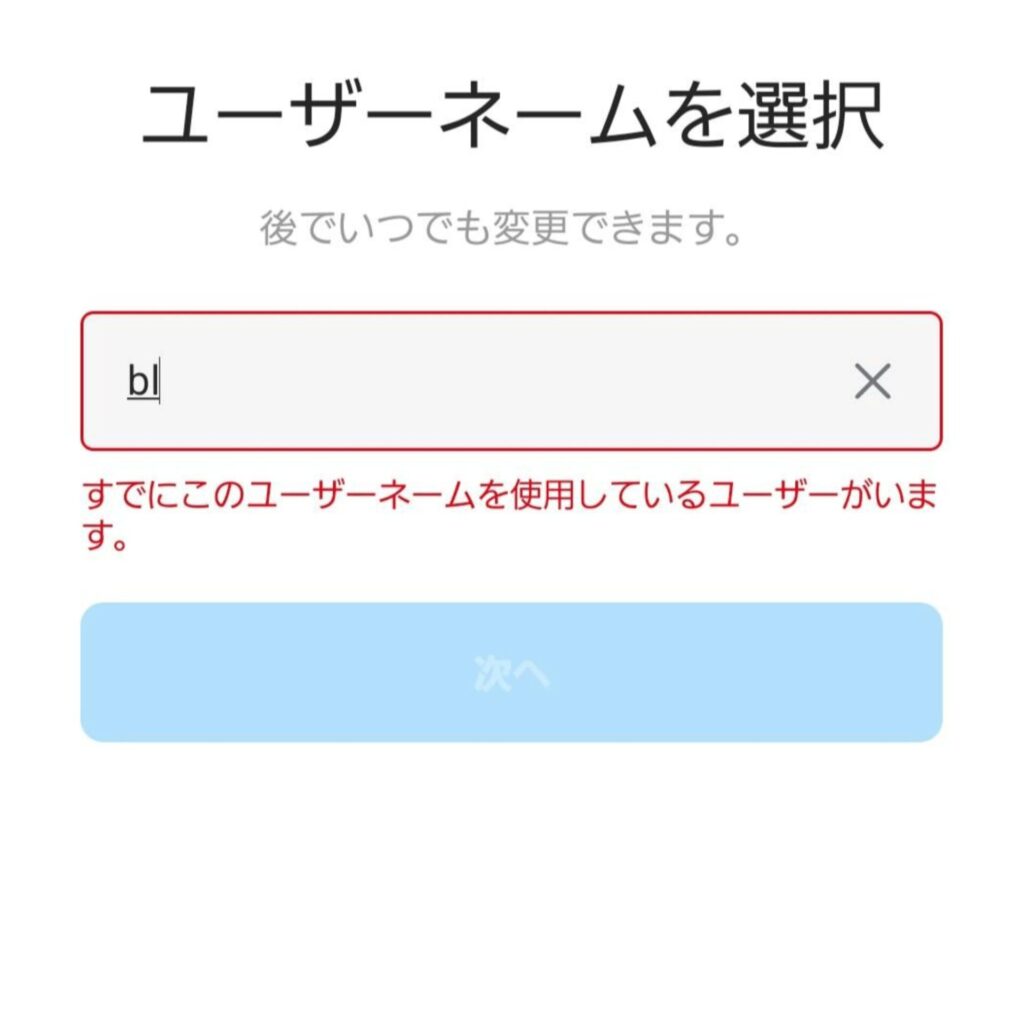
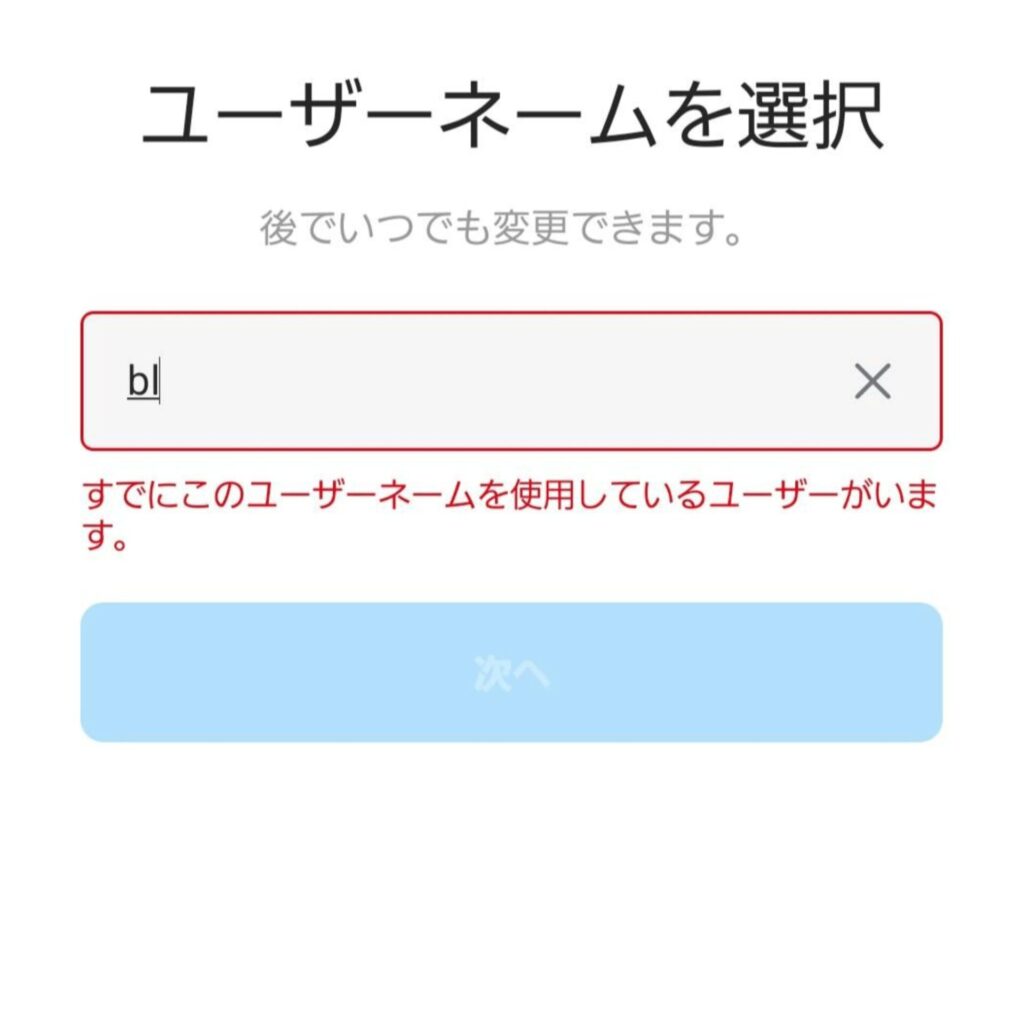
数字やアルファベットを追加したり、減らしたりして自分好みのユーザーネームを作りましょう。



他のユーザーと被らないように工夫するにゃ!
④アプリのアップデートと再起動
インスタのユーザーネームが変更できない時の対処法として、インスタのアプリをアップデートしてみましょう。
バージョンが古いままだと不具合が起きやすいので、インスタのアプリが最新バージョンになっているか、定期的に確認すると安心ですよ。



不具合があるときは確認にゃ~!
アプリのバージョンに問題がない場合は、インスタアプリの再起動も試してみてくださいね。
【iPhoneの場合】
①ホームボタンを2回タップ
②閉じたいアプリを画面下から上部にスワイプして消す
③再度アプリを開く
【Androidの場】
①「|||」をタップ
②閉じたいアプリを画面下から上部にスワイプして消す
④再度アプリを開く



覚えておくと便利にゃ!大体の不具合は解消されるにゃ!
⑤ネット環境を確認する
インスタのユーザーネームが変更できない時の対処法として、ネット環境を確認しましょう。
ネット環境が悪いと、インスタの接続や設定変更が上手くいかない場合があります。
なるべく電波状況の良い場所に移動したり、Wi-Fi接続が不安定な際はモバイル通信に切り替えたりと、ネット環境を整えてから再度変更してみましょう。
対処法でも解決できない場合





先生助けて!対処法を試したけど解決しないの!



別の方法を伝えるにゃ!
もし上記の方法で解決しない場合は、インスタのヘルプセンターを確認してみましょう。
インスタには直接相談ができる窓口はありませんが、ヘルプセンターでよくある質問や操作方法が詳しく解説されていますよ。
【インスタのヘルプを開く手順】
- インスタを開く
- 右下のプロフィールをタップ
- 右上の「三」をタップ
- 下の方にスライドしてヘルプをタップ
- ヘルプセンターをタップ



それでも解決しない時は、「問題を報告」から画面の指示に従うにゃ!
使用禁止文字の確認が操作が1番簡単でおすすめです。
使用禁止文字の確認が1番簡単な方法でしたね!
是非、ご紹介した方法でインスタのユーザーネームが変更できない時の問題を解決してみてください。








